用Anaconda安装本地python包的方法及路径问题(图文)
Anaconda确实带来了很多方便,但是之前也过多的依赖了conda自带的一键下载python包的功能。这不,这几天突然要用FastFM这个包,无奈conda里没有,于是只能从github下载下来,实现本地安装。
以下是手动下载和安装步骤:
一、从GitHub上下载:
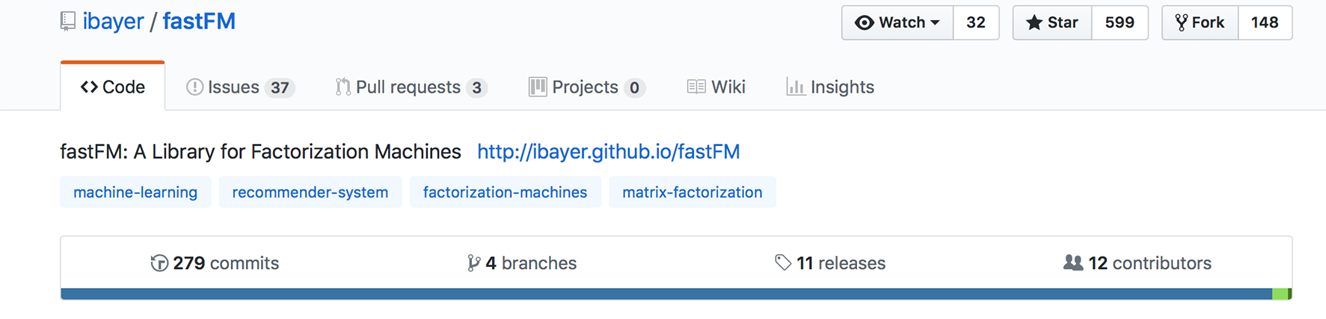
选择releases,里面会看到一系列版本的包,选择自己电脑对应的型号,点击下载。我选择的是fastFM-0.2.11-cp36-cp36m-macosx_10_7_x86_64.whl,由于电脑是mac,python版本为3.6:
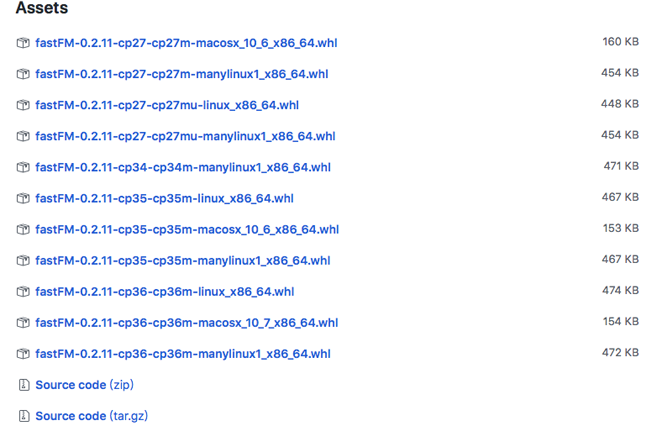
二、将下载下来的包放到本地文件夹中,我是放到了./Anaconda3/pkgs中,方便管理。
三、打开Anaconda,打开Terminal
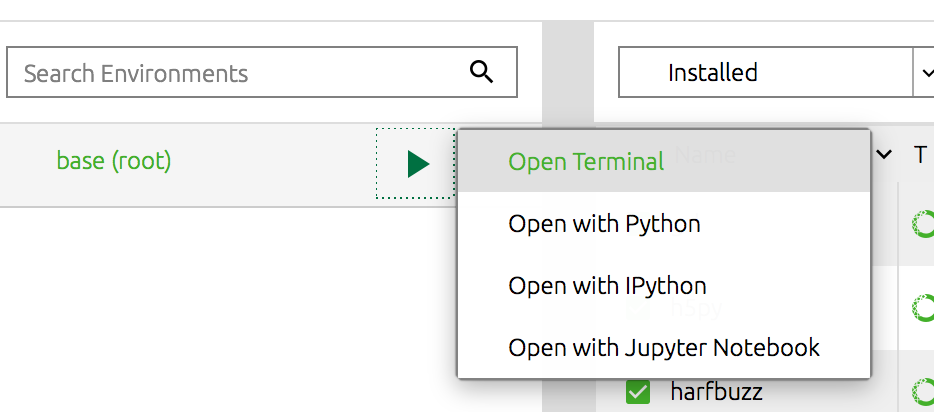
在Terminal里输入pip install ./Anaconda3/pkgs/fastFM-0.2.11-cp36-cp36m-macosx_10_7_x86_64.whl,当然你的路径和python包的名字与你自己的一致就行。

当看到 Successfully installed fastFM-0.2.11 时,就bingo了,这时输入conda list,就可以看到自己安装好的包了

遇到了关于Python安装和Anaconda它们在安装过程中遇到的路径问题,现在做一下简单的总结:
Python安装:
Python 3.6 for windows , 可以点击链接直接下载Python 3.6 ,然后直接安装就行了,安装到最后出现两个需要勾选的选项,大家最好都勾上,不然后续的环境变量配置都得自己加进去。这两项是自动帮你把Python 3.6 的安装路径加进了path中。这样安装完,直接在cmd界面,输入Python就可以进行Python解释器的操作了。
Anaconda安装:
在使用Python时,我们经常需要用到很多第三方库,所以一般现在大家都在使用Anaconda,这是一个基于Python的数据处理和科学计算平台,它已经内置了许多非常有用的第三方库,我们装上Anaconda,就相当于把数十个第三方模块自动安装好了,非常简单易用。可以进入 Anaconda官网 自行下载符合自己电脑配置的版本,下载好之后直接安装,同样的,这里最后也会出现两个需要勾选的选项,这里也是环境变量的配置选项,大家最好勾选上,这样后续就不用手动配置了。如果没有勾选上,等安装都进行完了,可以进入电脑系统——高级系统设置——环境变量设置,将path里面的路径删除,然后将Anaconda安装路径加进去就可以了,这样,在cmd中输入Python就可以看到Anaconda信息了,这样就可以直接import一些第三方库了,非常方便。
总结:
这里要说的一点是,在anaconda安装目录中,大家应该可以看到一个Python.exe文件,这个也是Python的一个解释器,所以大家可以直接在这里运行进入解释器界面进行操作,可以不用通过开始菜单查找cmd,然后输入Python进入解释器界面,而且在anaconda安装目录里面的解释器,打开之后可以直接看到anaconda的信息,也就是说可以直接进行第三方库或者说模块的import。
以上就是本文的全部内容,希望对大家的学习有所帮助,也希望大家多多支持我们。
相关推荐
-
windows上安装Anaconda和python的教程详解
一提到数字图像处理编程,可能大多数人就会想到matlab,但matlab也有自身的缺点: 1.不开源,价格贵 2.软件容量大.一般3G以上,高版本甚至达5G以上. 3.只能做研究,不易转化成软件. 因此,我们这里使用Python这个脚本语言来进行数字图像处理. 要使用Python,必须先安装python,一般是2.7版本以上,不管是在windows系统,还是Linux系统,安装都是非常简单的. 要使用python进行各种开发和科学计算,还需要安装对应的包.这和matlab非常相似,只是matla
-
Anaconda下安装mysql-python的包实例
Anaconda下需要使用Python与MySQL数据库进行交互,所以需要import一个mysql-python的包, 但是在ipython中引用的时候发现Anaconda并没有包含该包,因此需要自己对该依赖包进行安装. 打开windows下的cmd,载命令行输入conda install mysql-python,回车. 其他的依赖包也可以使用该方法添加. 以上这篇Anaconda下安装mysql-python的包实例就是小编分享给大家的全部内容了,希望能给大家一个参考,也希望大家多多支持我
-
Python3中在Anaconda环境下安装basemap包
Basemap是matplotlib子包,也是python中最常用.最方便的地理数据可视化工具之一. 在中端输入pip list先查看是否有jupyter,一般安装了Anaconda都会有. win+R 打开命令提示符窗口,cd命令将当前目录设置为下载文件存放的文件夹(我放在桌面)后点回车键. basemap下载地址:https://www.lfd.uci.edu/~gohlke/pythonlibs/ (1) 在终端输入python可以查看自己需要哪个版本的. (2)basemap 将文件下载
-
python anaconda 安装 环境变量 升级 以及特殊库安装的方法
Anaconda 是一个旗舰版的python安装包, 因为普通的python没有库, 如果需要安装一些重要的库, 要经常一个一个下载,会非常麻烦. 所以这个一个集成的, 可以手动批量升级的软件. 而且库的安装也很全下载速度快. 从官网下载完以后, next 安装好. 配置环境变量, 把安装的文件夹的绝对路径拷贝到 环境变量的path里面. 不配置python都启动不了, 当然,如果之前安装过其他版本的python 可以考虑把之前多余的环境变量路径删掉. 打开anaconda prompt, 输入
-
使用anaconda的pip安装第三方python包的操作步骤
相比于原生的python开发核心包,Anaconda已经集成了许多的第三方库,但是这在实际应用中是远远不够的,因此我们需要手动安装第三方库 使用pip可以快速的安装这些库 启动anaconda命令窗口: 开始> 所有程序> Anaconda Command Prompt 输入pip,可以查看pip指令的用法和相关的提示信息 pip install buitwith,可以开始安装buitwith库 以上这篇使用anaconda的pip安装第三方python包的操作步骤就是小编分享给大家的全部内容
-
解决python3在anaconda下安装caffe失败的问题
Python 跟 Python3 完全就是两种语言 1. import caffe FAILED 环境为 Ubuntu 16 cuda 8.0 NVIDIA 361.77 Anaconda2.昨天莫名其妙Caffe不能用了: >>> import caffe Traceback (most recent call last): File "<stdin>", line 1, in <module> File "/home/duchen
-
Python入门Anaconda和Pycharm的安装和配置详解
子曰:"工欲善其事,必先利其器."学习Python就需要有编译Python程序的软件,一般情况下,我们选择在Python官网下载对应版本的Python然后用记事本编写,再在终端进行编译运行即可,但是对于我这样懒的小白,我喜欢装一些方便的软件来辅助我编写程序.在学习Java时,正常情况选择安装JDK然后配置环境变量后,用记事本编写程序再在终端编译运行即可,而我一般选择安装JDK+MyEclipse.将Python和Java进行类比的话,在Python中使用Python+Pycharm好比
-
Anaconda 离线安装 python 包的操作方法
因为有时直接使用pip install在线安装 Python 库下载速度非常慢,所以这里介绍使用 Anaconda 离线安装 Python 库的方法. 这里以安装 pyspark 这个库为例,因为这个库大约有180M,我这里测试的在线安装大约需要用二十多个小时,之后使用离线安装的方法,全程大约用时10分钟. 查看所需的 Python 包 如果不知道具体使用什么版本的 Python 库,可以先尝试在 Aanconda Prompt 中直接使用 pip install pyspark 我这里根据提示
-
python开发之anaconda以及win7下安装gensim的方法
一.推荐安装Anaconda 官方介绍:Anaconda is a completely free Python distribution (including for commercial use and redistribution). It includes more than 400 of the most popular Python packages for science, math, engineering, and data analysis. 下载页面:https://www
-
用Anaconda安装本地python包的方法及路径问题(图文)
Anaconda确实带来了很多方便,但是之前也过多的依赖了conda自带的一键下载python包的功能.这不,这几天突然要用FastFM这个包,无奈conda里没有,于是只能从github下载下来,实现本地安装. 以下是手动下载和安装步骤: 一.从GitHub上下载: 选择releases,里面会看到一系列版本的包,选择自己电脑对应的型号,点击下载.我选择的是fastFM-0.2.11-cp36-cp36m-macosx_10_7_x86_64.whl,由于电脑是mac,python版本为3.6
-
yum安装(卸载)本地rpm包的方法
举例: 一.yum安装和卸载jdk 1.先查看是否有版本: #rpm -qa|grep jdk 2.再卸载 #yum remove Java-*-openjdk –y #yum remove java-1.8.0-openjdk-headless-1.8.0.91-1.b14.el6.x86_64-y 3.使用yum安装本地jdk的rpm包 #yum localinstall /opt/soft/jdk-8u45-Linux-x64.rpm -y 二.rpm命令安装jdk 1.安装jdk: 使用
-
Python一键安装全部依赖包的方法
requirements.txt用来记录项目所有的依赖包和版本号,只需要一个简单的pip命令就能完成. pip freeze >requirements.txt 然后就可以用 pip install -r requirements.txt 来一次性安装requirements.txt里面所有的依赖包,真是非常方便. 但是我最近发现了一个全新的Python包管理器,叫做pipenv,集合了所有编程语言的包管理器的优点,是kennethreitz大神的一个周末项目.它的工作方式就像Node.js里的
-
Ubuntu18.04 一键升级Python所有第三方包 及安装python包的方法
一.pip是什么 pip 是 Python 包管理工具,该工具提供了对Python 包的查找.下载.安装.卸载的功能. 二.升级pip版本 1.默认Ubuntu自带的pip (pip 9.0.1)是基于Python2.7的版本 2.我们需要重新安装基于Python3的pip: sudo apt-get install python3-pip 3.升级pip3版本: python3 -m pip install --upgrade pip 4.查看Python3的pip版本,如果报以下错误: Im
-
Anaconda安装pytorch和paddle的方法步骤
目录 NVIDIA驱动安装与更新 Anaconda 的安装 Pytorch环境安装 NVIDIA驱动安装与更新 首先查看电脑的显卡版本,步骤为:此电脑右击–>管理–>设备管理器–>显示适配器.就可以看到电脑显卡的版本了. 得知以上的信息以后我们就可以对应我们的显卡去英伟达官网上去找相对应的显卡驱动更新或者下载了. 显卡驱动的下载地址.显卡驱动 安装好了显卡驱动以后.我们按下win+R组合键,打开cmd命令窗口.输入如下的命令. nvidia-smi 得到如下图的信息图,可以看到驱动的版本
-
PHP使用 Pear 进行安装和卸载包的方法详解
本文实例讲述了PHP使用 Pear 进行安装和卸载包的方法.分享给大家供大家参考,具体如下: 安装: 首先运行到php根目录: 输入要安装的包文件名: 使用语法: pear install 要安装包的名称 回车确认: 如果没有其他意外,显示安装成功. 查看安装的包的信息: 语句: pear info 包的名称 php目录下的PEAR文件夹下,会出现HTTP文件: 卸载: 进入php目录,输入卸载命令: pear uninstall 要卸载的包的名称 回车确定,卸载成功: PEAR文件夹中,没有H
-
安装完Python包然后找不到模块的解决步骤
首先呢我去安装了一个那个pytorch,然后导入一下发现: 连numpy都找不到,于是我表示很生气 重新安装,它说安装过了,地址是balabala: 说明是找不到的问题,于是乎我去配了一下环境变量 在环境变量最后加入了一行: export PYTHONPATH=/usr/local/lib/python3.6/dist-packages:$PYTHONPATH 然后就导入成功了 以上这篇安装完Python包然后找不到模块的解决步骤就是小编分享给大家的全部内容了,希望能给大家一个参考,也希望大家多
-
使用setup.py安装python包和卸载python包的方法
我们使用 python setup.py install 来安装python包,但是如何卸载呢? 只能手动删除安装的文件 可以使用如下命令 复制代码 代码如下: python setup.py install --record files.txt 记录安装后文件的路径 cat files.txt | xargs rm -rf 删除这些文件
-
详解Anaconda安装tensorflow报错问题解决方法
最近脱离了googlecolab想使用本地的anaconda进行机器学习课题的演练,在安装tensorflow时报错 : UnsatisfiableError: The following specifications were found.下面给出解决方法. 发现实际原因是由于anaconda的python环境,当前版本的tensorflow只能适用于python 3.5 3.6 3.7等衍生版本,而anaconda自带的python版本为3.8. 首先打开控制台 使用以下命令可以查看当前的a
随机推荐
- win7下从ruby源代码编译安装的方法
- go语言变量定义用法实例
- iOS图片模糊效果的实现方法
- Python实现telnet服务器的方法
- 用js闭包的方法实现多点标注冒泡示例
- 在asp.net网页中显示数学符号的代码
- PHP分页详细讲解(有实例)
- PHP-Fcgi下PHP的执行时间设置方法
- javascript滚轮控制模拟滚动条
- 微信小程序开发实战教程之手势解锁
- php ajax网站浏览统计功能的简单实现第1/2页
- 给XML文档添加新 ”records”
- 谈谈Android Fragments 详细使用
- JQuery 插件模板 制作jquery插件的朋友可以参考下
- VBS教程:属性-DateCreated 属性
- 使用GetInvalidFileNameChars生成文件名
- 解决android studio android monitor打不开的问题
- Lua中pairs与ipairs的区别总结
- Java正则提取中括号中的内容操作示例
- java异步编程详解

